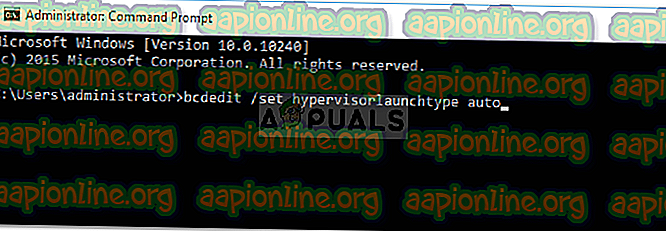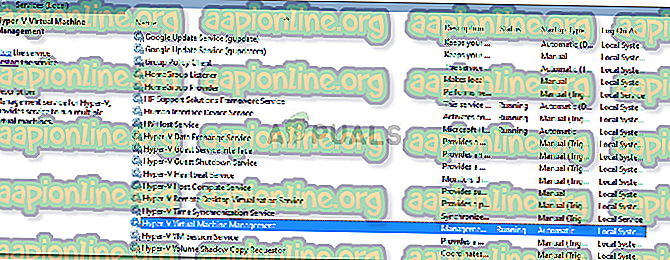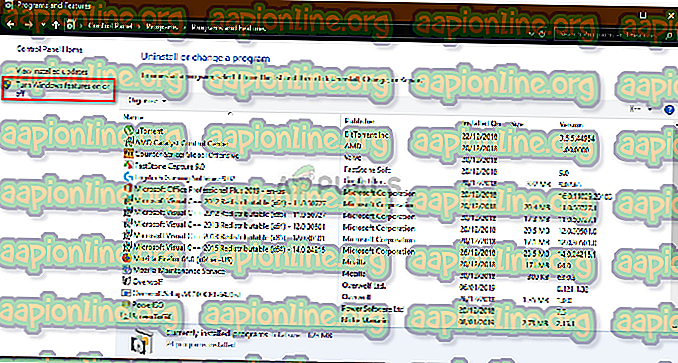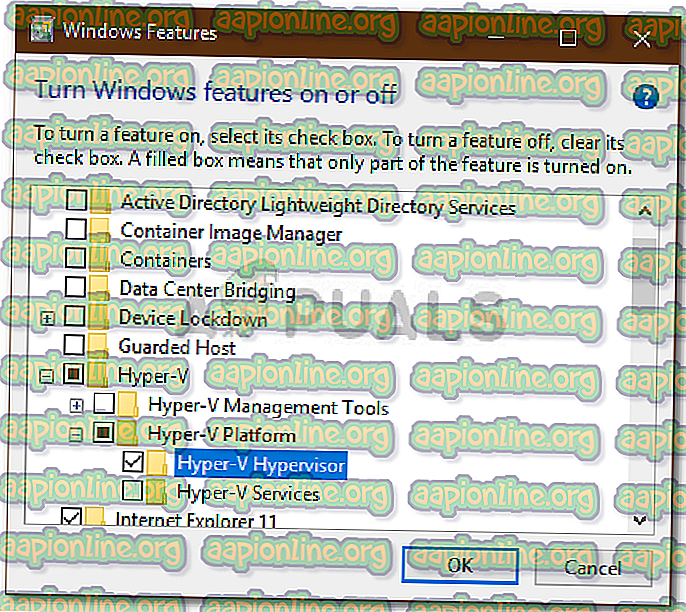Poprawka: Hypervisor nie działa Błąd w systemie Windows 10
Pojawiły się raporty użytkowników stwierdzające, że użytkownicy nie są w stanie uruchomić VirtualBox, ponieważ wyświetla się im okno komunikatu informujące, że hypervisor nie jest uruchomiony. Ten błąd jest często spowodowany tym, że usługi Hyper-V nie działają automatycznie lub są wyłączone. Zasadniczo Hypervisor to oprogramowanie służące do uruchamiania lub tworzenia maszyn wirtualnych. Gdy użytkownicy próbują otworzyć VirtualBox, zamiast interfejsu użytkownika, pojawia się monit o błędzie „ Nie można uruchomić maszyny wirtualnej, ponieważ hiperwizor nie działa ”.

Wszyscy wiemy o maszynach wirtualnych i wielu z nas korzystało z nich przynajmniej raz w ciągu lat, choć większość z nas nie zdaje sobie sprawy z odpowiedzialnej technologii w grze. Niemniej jednak błąd można łatwo rozwiązać, stosując kilka prostych rozwiązań, które wymieniliśmy poniżej.
Co powoduje, że błąd „Nie można uruchomić maszyny wirtualnej, ponieważ Hypervisor nie działa” Błąd w systemie Windows 10?
Cóż, po zapoznaniu się z raportami użytkowników, błąd wynika z następujących czynników -
- Usługi Hyper-V: w niektórych przypadkach błąd pojawia się, ponieważ usługi Hyper-V w systemie Windows 10 nie uruchamiają się automatycznie po abootupp.
- Funkcja Hyper-V: Kolejną rzeczą, która może powodować pojawienie się błędu, jest funkcja Hyper-V. Jeśli ta funkcja, znajdująca się na liście funkcji systemu Windows, jest wyłączona, spowoduje wyświetlenie komunikatu o błędzie.
Aby rozwiązać problem, możesz zastosować kilka poniższych rozwiązań. Jeśli chcesz szybko obejść ten problem, zalecamy postępowanie zgodnie z podaną kolejnością.
Rozwiązanie 1: Używanie wiersza polecenia
Możesz rozwiązać problem, ustawiając hiperwizora, aby uruchamiał się automatycznie w pliku danych konfiguracji rozruchu. Będzie to wymagało podniesionego wiersza polecenia, więc upewnij się, że korzystasz z konta administratora. Oto jak to zrobić:
- Naciśnij klawisz Windows + X i wybierz z listy Wiersz polecenia (administrator), aby otworzyć wiersz polecenia z podwyższonym poziomem uprawnień.
- Po załadowaniu wiersza polecenia wpisz następujące polecenie i naciśnij klawisz Enter:
- bcdedit / set HypervisorLaunchType auto
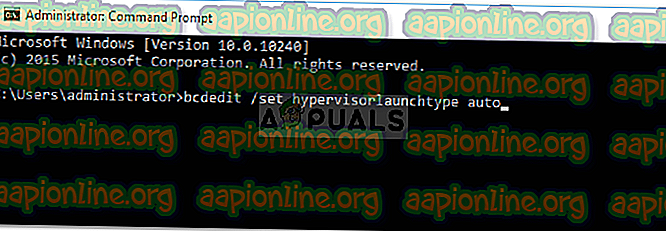
- Uruchom ponownie system i sprawdź, czy to rozwiązuje problem.
Rozwiązanie 2: Uruchomienie usługi Hyper-V
Inną poprawką, którą można wdrożyć w celu obejścia problemu, jest zmiana właściwości usługi Hyper-V. Czasami usługa nie uruchamia się automatycznie, z powodu wyskakującego błędu. Dlatego, aby to naprawić, musisz ustawić usługę, aby uruchamiała się automatycznie. Oto jak to zrobić:
- Naciśnij klawisz Windows + R, aby otworzyć Uruchom .
- Wpisz „ services.msc ” i naciśnij klawisz Enter.
- Na liście usług systemu Windows zlokalizuj usługę Hyper-V Virtual Machine Management .
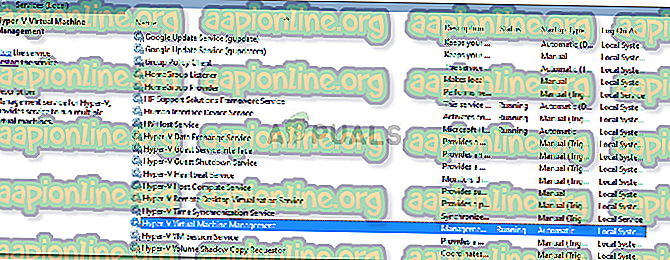
- Kliknij dwukrotnie, aby otworzyć Właściwości .
- Ustaw Typ uruchomienia na Automatyczny i upewnij się, że usługa jest uruchomiona.
- Uruchom ponownie system.
Rozwiązanie 3: Włączanie funkcji Hyper-V
Wreszcie ostatnią rzeczą, która może potencjalnie rozwiązać problem, jest włączenie wyłączonej funkcji Hyper-V. Ta funkcja znajduje się na liście funkcji systemu Windows, którą można znaleźć w Panelu sterowania. Aby to zrobić, musisz wykonać następujące czynności:
- Przejdź do menu Start i otwórz Panel sterowania .
- Przejdź do Programy i funkcje .
- Po lewej stronie kliknij „ Włącz lub wyłącz funkcje systemu Windows ”.
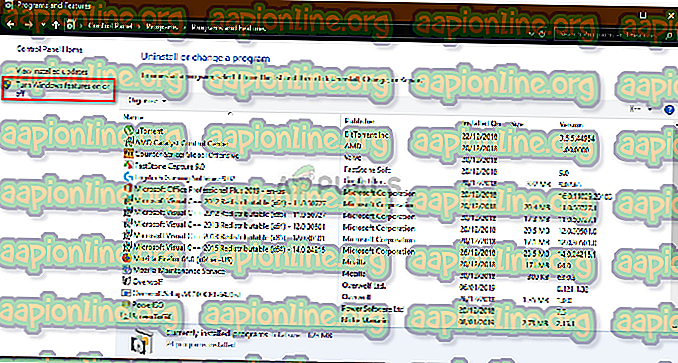
- Przewiń w dół i rozwiń pozycję Hyper-V .
- Następnie rozwiń listę platform Hyper-V .
- Zaznacz pole „ Hyper-V Hypervisor ”, a następnie kliknij OK.
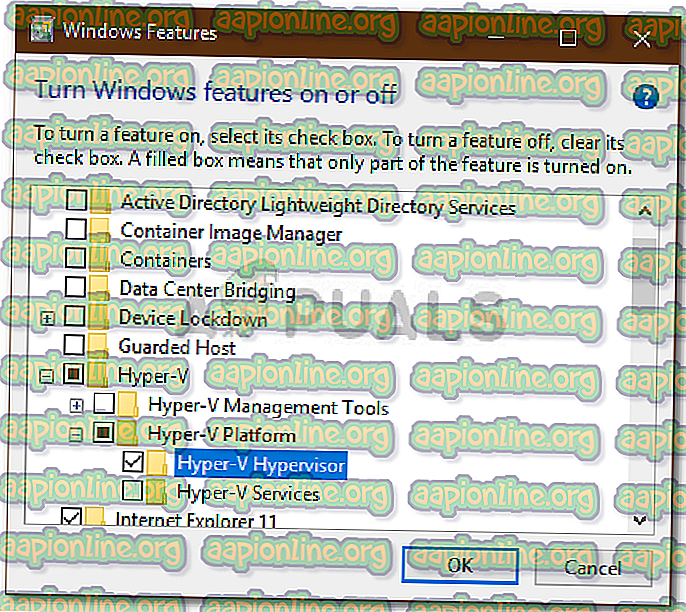
- Jeśli jest wyszarzony, będziesz musiał nieco poprawić ustawienia BIOS-u. Upewnij się, że w ustawieniach BIOS jest włączone ustawienie wirtualizacji .